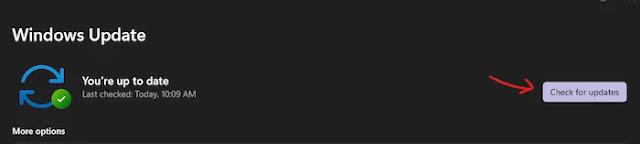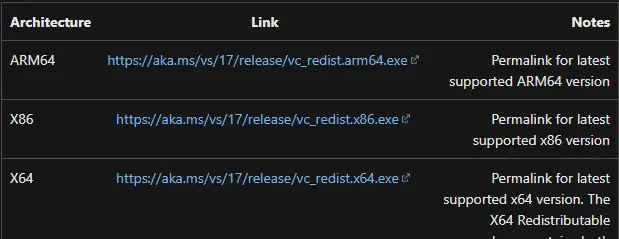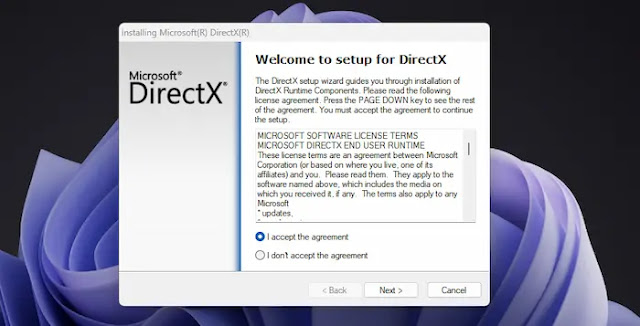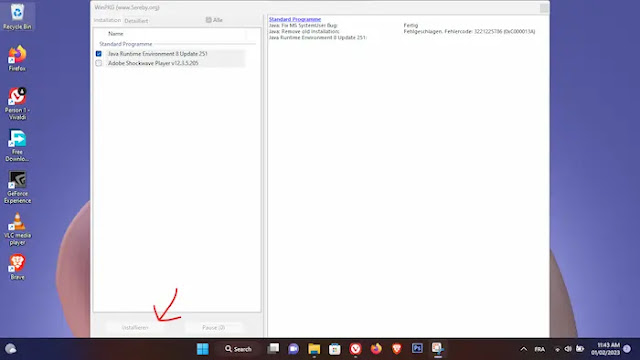حل مشكلة التطبيق كان غير قادر على البدء بشكل صحيح 0xc000007b في Windows 11
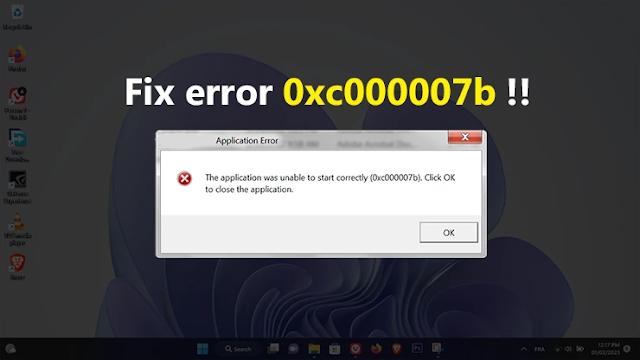
حل مشكلة التطبيق كان غير قادر على البدء بشكل صحيح 0xc000007b في Windows 11
كان التطبيق غير قادر على البدء بشكل صحيح مشكلة 0xc000007b في نظام التشغيل Windows 11
ما هي مشكلة التطبيق الذي كان غير قادر على البدء بشكل صحيح 0xc000007b؟
كان التطبيق غير قادر على البدء بشكل صحيح تظهر مشكلة 0xc000007b في نظام التشغيل Windows 11 ، عند تشغيل لعبة أو برنامج مثل Photoshop أو غيره ، وفي بعض الأحيان تظهر الرسالة قبل تثبيت البرامج أو الألعاب على الكمبيوتر ، وبالطبع عند البحث في الإنترنت ستفعل تجد العديد والعديد من التفسيرات على الويب ، والهدف منها هو حل هذه المشكلة ، ولكن غالبًا ما تجد نفسك تواجه نفس المشكلة مرارًا وتكرارًا.
بالطبع ، قد يخبرك البعض أن حل مشكلة التطبيق كان غير قادر على البدء بشكل صحيح 0xc000007b في Windows 11 هو تشخيص السبب الرئيسي للمشكلة في حد ذاته ، لكن Windows لا يساعدنا في حل هذه المشكلة ، لذلك نقوم بذلك. لا تعرف السبب المباشر ، ولكن من خلال تجربة الباحثين والمتخصصين عرفوا أن السبب كما قيل سابقًا في نقص واحد أو مجموعة من مكونات نظام الويندوز ، وفي أوقات أخرى يكون فاسدًا أو مشاكل أخرى التي تحدث بعد تحديث الويندوز أو تثبيت الويندوز لأول مرة ، أو بعد استخدام بعض الأدوات لحذف البرامج من جذورها التي قد تسبب مشاكل لنظام الويندوز ، وعادة ما نجد نقصًا في ملفات dll أو عدم وجود dirextx أو عدم وجود تحديثات عليه ، نفس الشيء مع net framework ، و visual c ++ و silverlight ، ولديه العديد من النواقص التي سنحاول حلها في هذا الدرس من الأدوات ذات الأولوية العالية إلى الأدوات الصغيرة والبسيطة.
بالطبع كل البرامج والأدوات التي سنستخدمها ستكون من موقعها الرسمي أو من مصادر موثوقة من أجل تجنب المشاكل. بالطبع ، قبل القيام بكل هذا ، ننصحك بتثبيت Windows Update ، بالطبع ، لأن معظم الحلول موجودة في تحديثات النظام ، لذلك كل ما عليك فعله هو كتابة Update أو update أو mise à jour وفقًا للغة الخاصة بك. الجهاز ، انقر فوقه وابحث عن تحديثات لجهازك ، وإذا كان هناك أي تحديثات ، فقم بتثبيت التثبيت.
كيفية حل التطبيق كان غير قادر على البدء بشكل صحيح مشكلة 0xc000007b في Windows
حل الخطأ 0xc000007b عن طريق تثبيت Microsoft Visual C ++
قبل التنزيل ، انتقل إلى سطح المكتب وانقر بزر الماوس الأيمن على أيقونة جهاز الكمبيوتر هذا ، ثم انقر فوق خيارات الخصائص ، ثم ترى ما إذا كان نوع النظام هو 64 نواة أو 32 نواة ، وكذلك عند الانتقال إلى التنزيل إذا كان لديك 32 نواة مع نسخة X86 فقط ، ولكن إذا كان لديك ، فقم بتنزيل الإصدارين x64 و x86
كما هو الحال في حالتي ، لدي نظام X64 ، لذلك قمت بتنزيل كلا الإصدارين ، ثم قم ببساطة بتثبيت نسخة كلاسيكية من جميع الأداتين على جهازك.
في حال واجهتك مشكلة في تشغيل برنامج فقط ، يمكنك محاولة تشغيله بعد هذه الخطوة ، ولكن إذا كانت لديك لعبة ، فيجب عليك اتباع الخطوة التالية ، ولكن على أي حال أنصحك دائمًا باتباع الخطوات و التجربة في كل مرة ، وسنحل المشكلة بنسبة 100٪ تقريبًا في الخطوة الثالثة.
إصلاح الخطأ 0xc000007b عن طريق تثبيت DirectX
أول شيء نفكر فيه بشأن التثبيت هو DirectX ، والذي نعرفه كمجموعة من تقنيات الوسائط المطلوبة لتشغيل معظم الألعاب التي تعمل على نظام Windows. بالطبع في بعض الحالات لا يتم تثبيت الأداة ، أو في حالات أخرى قد نجد أن الإصدار قديم أو به مشاكل ، لذا فإن الألعاب لا تعمل معنا. أو البرامج التي تتطلب وجود هذه الأداة من أجل تشغيلها ، فتظهر رسالة خطأ 0xc000007b.
طبعا كل ما تفعله هو الانتقال للصفحة واختيار اللغة المراد تثبيت الاداة ثم تنزيلها بالضغط على زر التحميل ثم الانتظار لبضع ثوان وسيبدأ التحميل واذا لم يبدأ التحميل ، انقر فوق انقر هنا للتنزيل يدويًا.
التثبيت كلاسيكي دائمًا بوضع علامة الاختيار على أوافق على الاتفاقية والضغط على زر التالي ، ثم التالي .. حتى تبدأ عملية التثبيت.
حل الخطأ 0xc000007b مع الكل في أوقات تشغيل واحدة
تعمل أداة أو برنامج أوقات التشغيل All in one على حل مشكلة كبيرة بالنسبة لنا ، وهي البحث عن الأدوات والبرامج المفقودة من إصدار Windows الذي قمنا بتثبيته على كمبيوتر سطح المكتب أو الكمبيوتر المحمول ، وحتى حل مشكلة تثبيت آخر التحديثات بالنسبة لهذه الأدوات ، وتعتبر هذه الأداة الأفضل عليك اختصار وقت البحث كثيرًا ، وبدلاً من ذلك ستقوم بتثبيت معظم الأدوات اللازمة لنظام Windows ، وأهم هذه الأدوات هو البحث عن تحديث .NET Framework ، وهو السبب الرئيسي للمشكلة كان التطبيق غير قادر على البدء بشكل صحيح 0xc000007b في نظام التشغيل Windows 11.
كل ما عليك فعله الآن هو تشغيل الأداة والانتظار قليلاً أثناء البحث عن الأدوات والتحديثات المفقودة. في الصورة ، كما ترى ، تم بالفعل تثبيت معظم البرامج والتحديثات والأدوات على جهازي ، ولكن في حالتك ، يمكنك النقر فوق الزر المشار إليه في الصورة أعلاه. ، وهو الزر لتثبيت البرامج والأدوات والتحديثات اللازمة لنظام التشغيل Windows 11 وحل مشكلة 0xc000007b.
يعد التأكد من وجود تحديثات تعريف Windows أمرًا مهمًا للغاية لحل مشكلة الخطأ 0xc000007b ، لذلك سواء تم حل المشكلة في هذه الخطوة أو العكس ، أنصحك بالذهاب على الفور لشرح “كيفية تثبيت تعريفات Windows 11 بنقرة واحدة”
حل الخطأ 0xc000007b عن طريق حل مشكلة ملفات dll المفقودة
ملفات dll هي برامج صغيرة تعتبر مكتبة من الأكواد المستخدمة في برامج exe. وفي بعض الألعاب عند الحاجة ، حيث يؤدي ملف dll وظيفة رئيسية لجعل البرنامج أو الألعاب القابلة للتنفيذ. exe تستخدم أداة أو أدوات في نظام الويندوز مثل طابعة أو غيرها ، ويمكن استخدامه لتنفيذ مجموعة من الأوامر والأكواد الموجودة فيه ، وغالبًا عند حدوث مشكلة في هذه الأكواد ، فإنه يظهر في شكل رسالة أن هذا أو ذاك ملف dll مفقود من النظام ويجب إضافته لتشغيل البرنامج أو اللعبة ، وباختصار لهذا البحث الطويل سنقوم بتثبيت البرنامج وهو صغير جدًا ويعمل معه مباشرة لحل معظم مشاكل dll التي قد تسبب الخطأ 0xc000007b مشكلة.
إليك كيفية تثبيت واستخدام dll pro
يمكنك الآن التحقق من تشغيل البرنامج أو اللعبة التي قمت بتشغيلها مسبقًا وظهرت رسالة الخطأ معك.